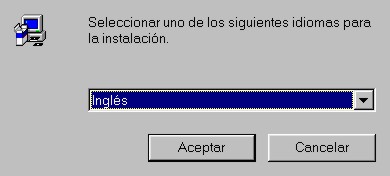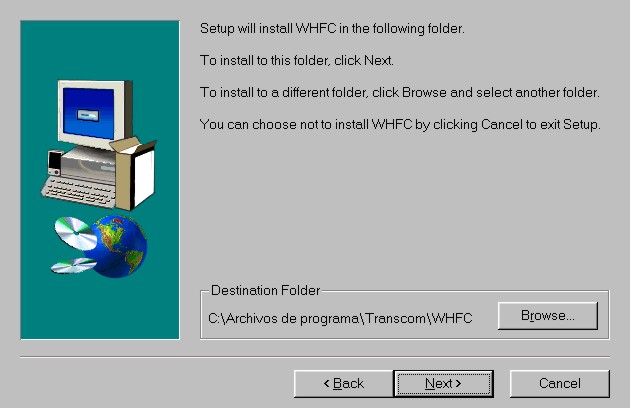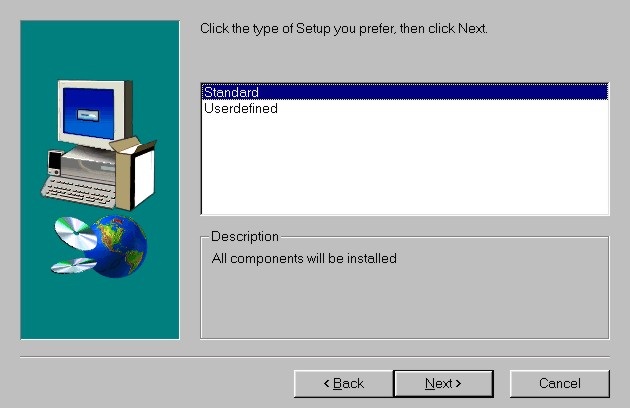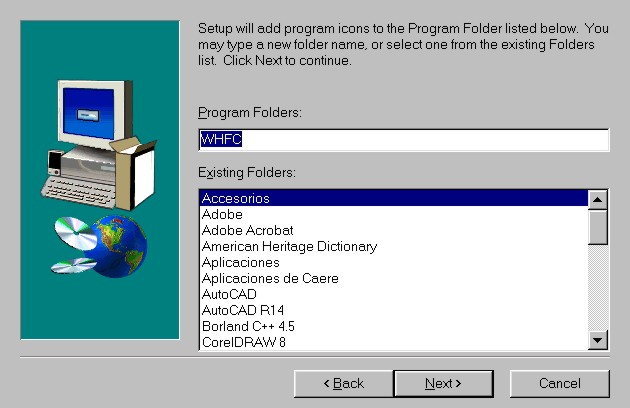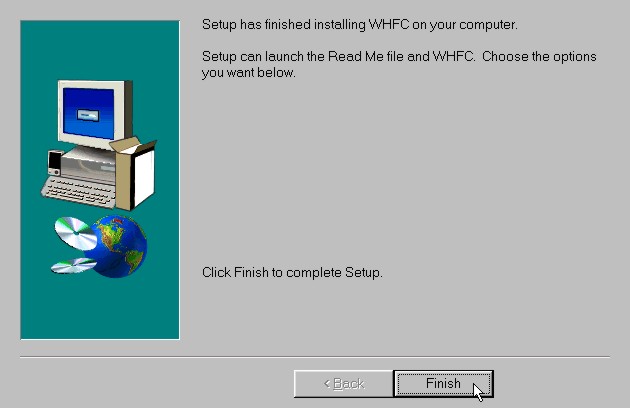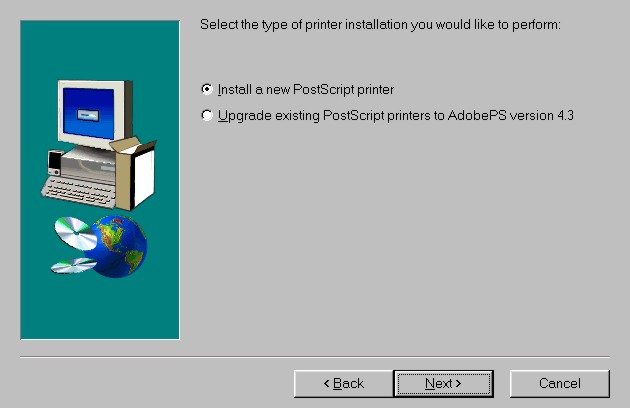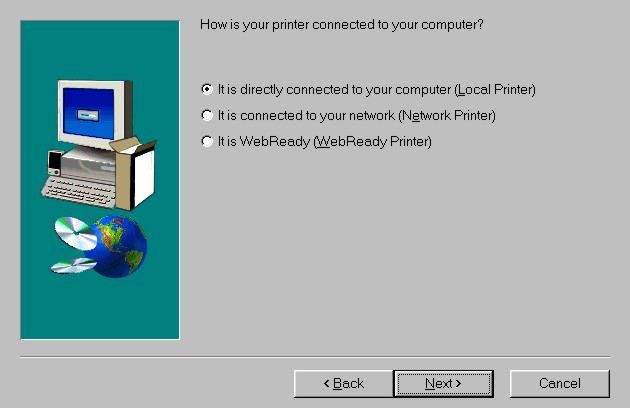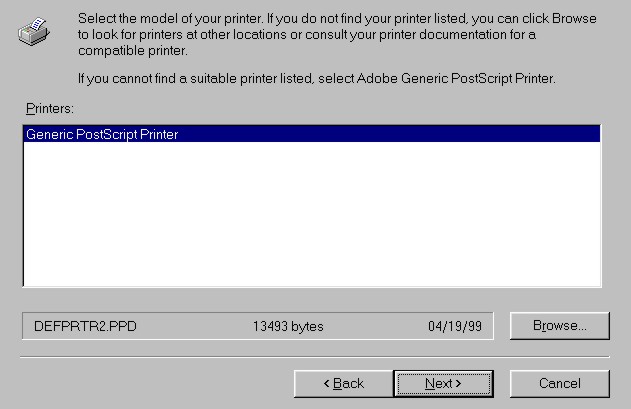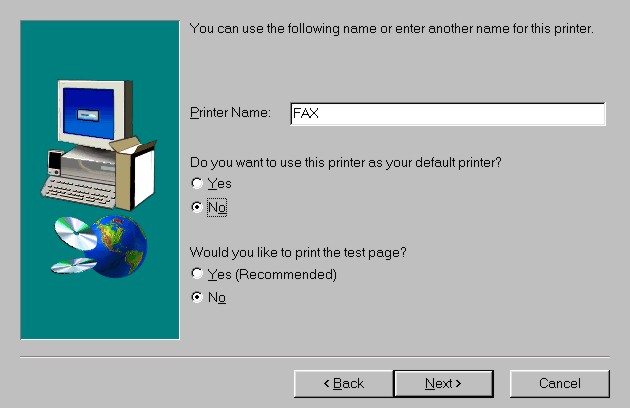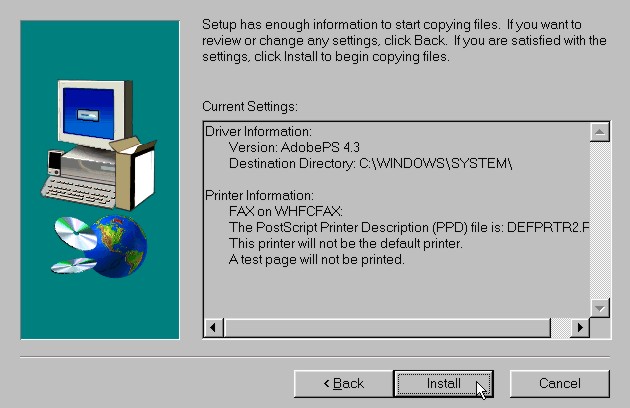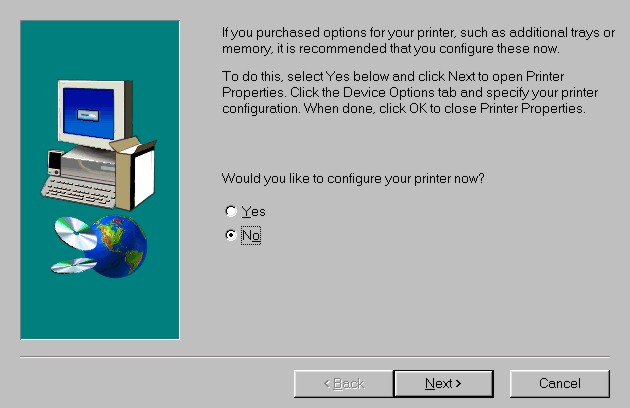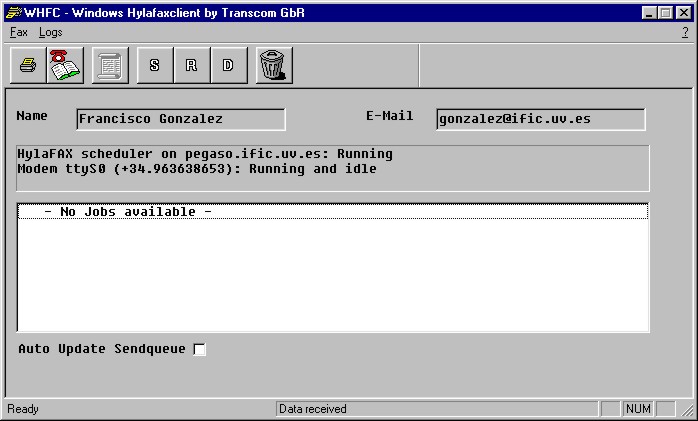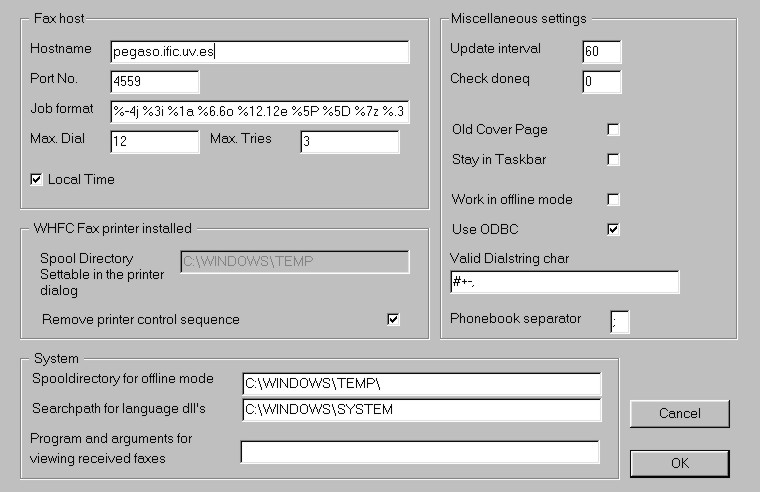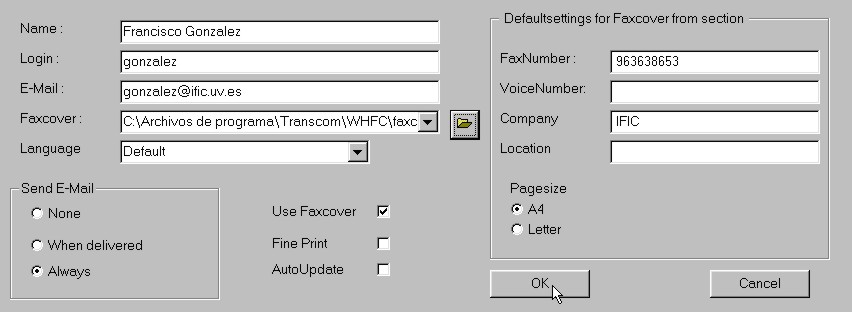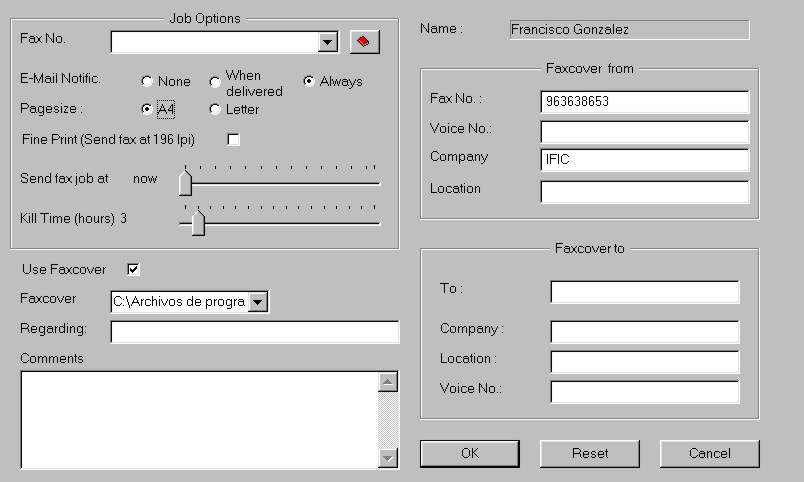Configuración del servicio de Fax para Windows 95
Para configurar el servicio de Fax en Windows 95 lo primero que deberemos hacer es bajar los siguientes programas:
W95ws2setup.exe
whfc-1.0.5_setup_en.exe
aps431eng.exe
faxcover.ps
Se recomienda seguir el orden aquí especificado. Las imágenes que aparecen aquí es como se presenta la pantalla o las opciones que hay que seleccionar.
Instalación de la actualización del Winsock:
- Ejecutar W95ws2setup.exe. Esto actualiza el Winsock a la versión 2. Después de esto saldrá el siguiente mensaje y tendremos que rebotar el PC.

Instalación del programa que enviara el fax el servidor:
- Ejecutar whfc-1.0.5_setup_en.exe. Saldrá una ventana en la cual preguntara donde queremos que se descomprima el paquete. Después de terminar la instalación hemos de borrar este subdirectorio con todo su contenido.

- El programa de instalación arrancará solo preguntando en que idioma se quiere instalar. A gustos, pero yo prefiero el ingles al alemán.
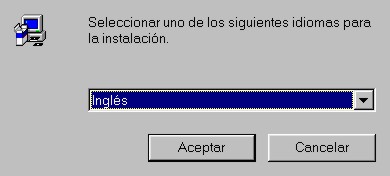
- Luego preguntará en que subdirectorio queremos que lo instale. Se puede dejar el que da por defecto.
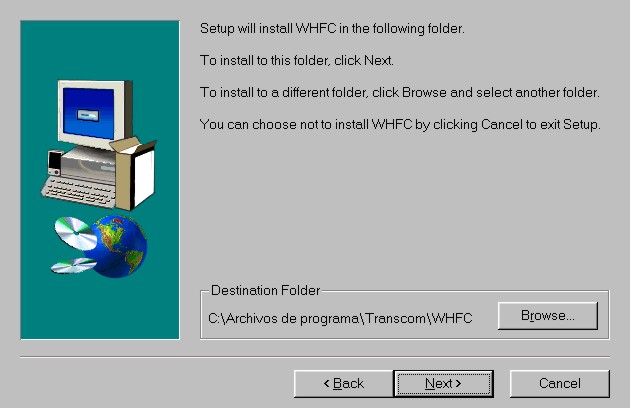
- Elegiremos la opción Standard de instalación.
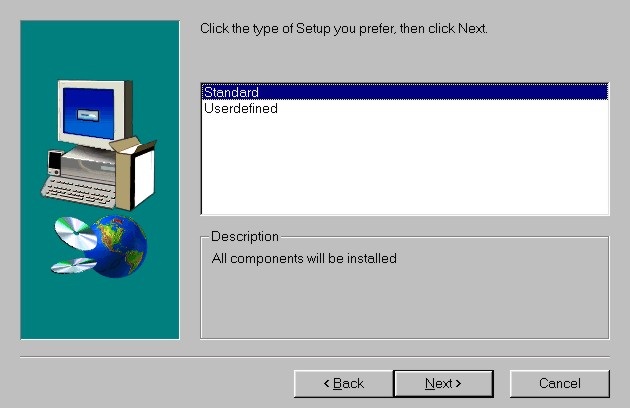
- Lo siguiente que pregunta es como queremos que se llame el grupo que aparecerá en el menú de inicio, podemos dejar el de defecto o cambiarlo.
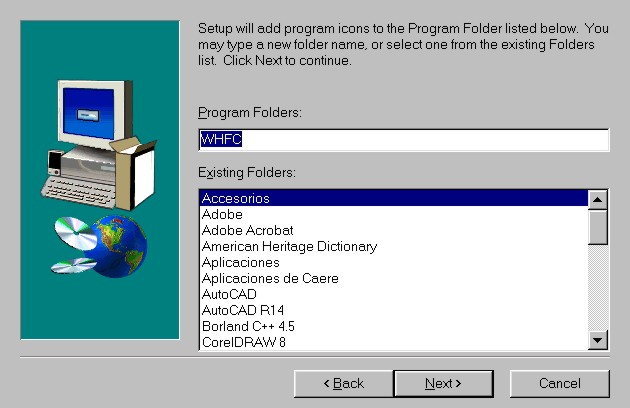
- Por ultimo pulsaremos Finish para terminar la instalación.
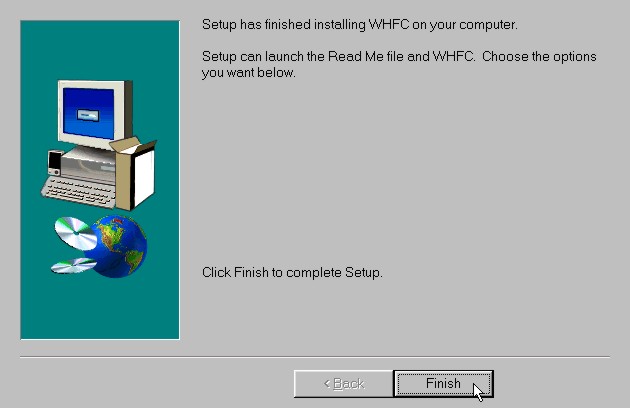
Instalación de un nuevo driver de Postscript:
- Ejecutar aps431eng.exe. Si se tiene instalado la impresora "Acrobat Distiller" y se ha usado desde la ultima vez que se arranco el ordenador se ha rebotar el ordenador, o si se tiene como impresora predeterminada, se ha de instalar otra impresora predeterminada y rebotar el ordenador. En cualquier otro caso o después de lo anterior la primera pantalla que aparece es:
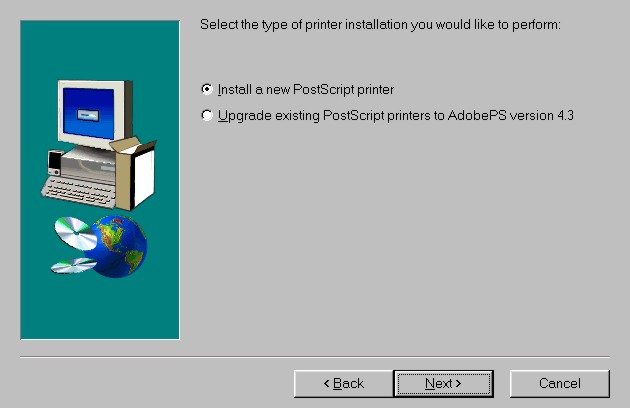
- Instalar la impresora como local.
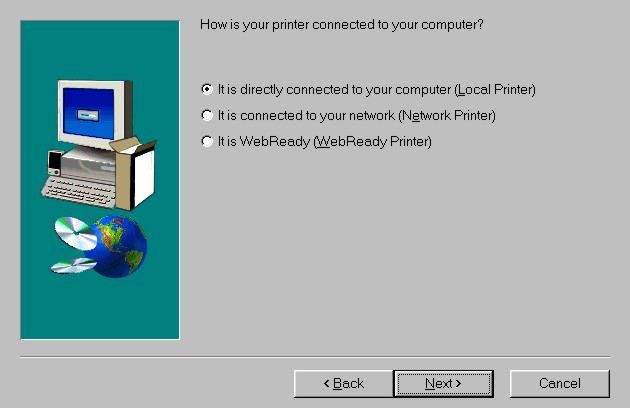
- Seleccionar modelo (solo hay uno...)
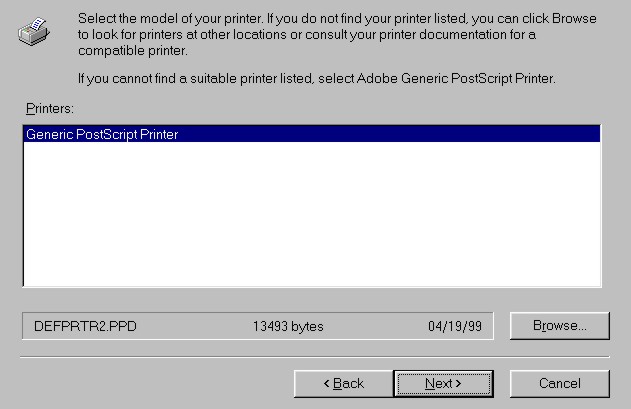
- Seleccionar al puerto al que estará asociado. Mover la barra de desplazamiento hasta encontrar el puerto WHFCFAX. Este puerto lo ha creado el programa que hemos instalado anteriormente.

- Escribir el nombre que tendrá la impresora. Por ejemplo FAX.
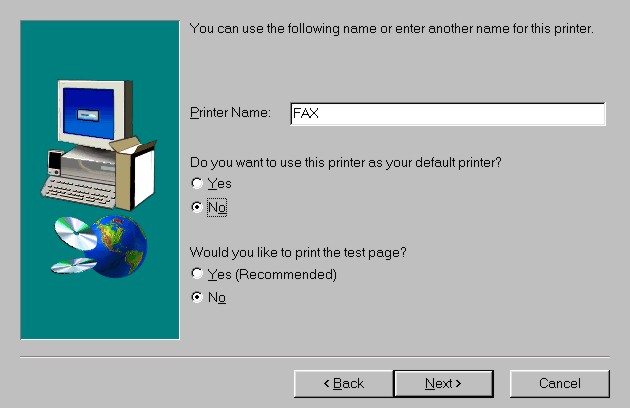
- Pulsar Install para que empiece la instalación.
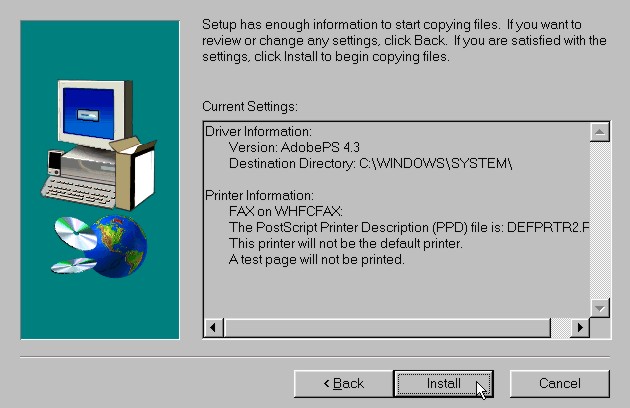
- Por ultimo diremos que no queremos configurar la impresora.
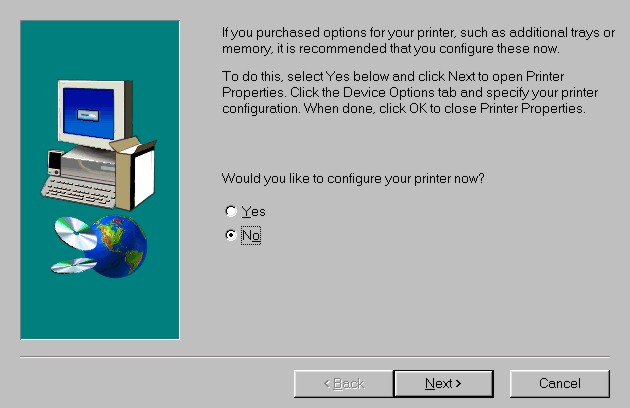
Instalación de la cubierta que irá antes de cada Fax que enviemos:
- Copiar el fichero faxcover.ps en el mismo subdirectorio que hemos instalado el programa que envía los faxes que si se ha dejado el defecto será c:\archivos de programa\transcom\whfc
Configuración del programa para enviar Faxes:
- Ejecutar el programa WHFC (que si se han dejado los defectos estará Menú de Inicio > Programas > Whfc. La pantalla inicial será:
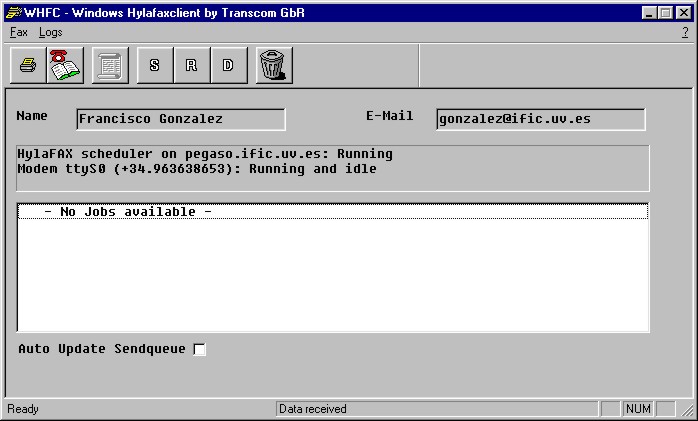
- Del menú FAX seleccionar System Preferences. Si saliera en alemán usar la imagen siguiente para ver su traducción al ingles, ya que los campos coinciden. Configurar el hostname que será pegaso. Pulsar OK
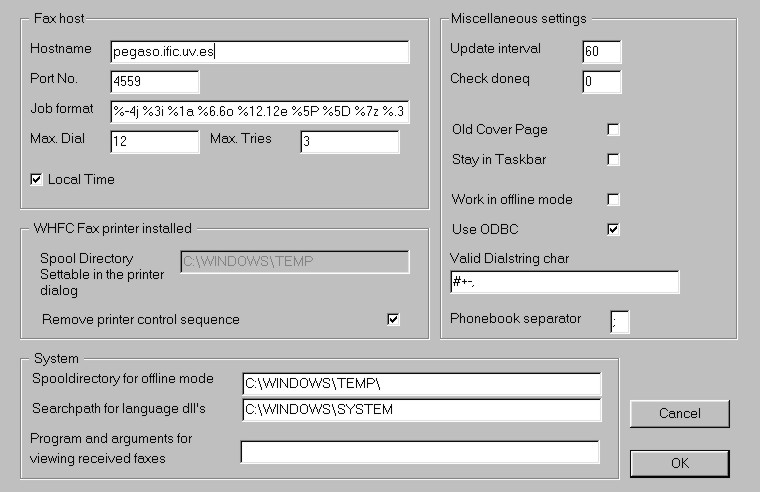
- Del menú FAX seleccionar User Preferences. Si saliera en alemán cambiar el language a Default y la proxima vez que arranquemos el programa estará ya en ingles. Configurar los campos Name. E-Mail y Login con vuestros datos (el login es el que tengáis en HAL y Faxcover donde copiarais el fichero faxcover.ps. Seleccionar Use Faxcover y si queréis que se os envíe un E-Mail cada vez que se mande un Fax, así como el teléfono y la compañía que saldrán en el Faxcover (solo salen estos dos campos). Después pulsar OK
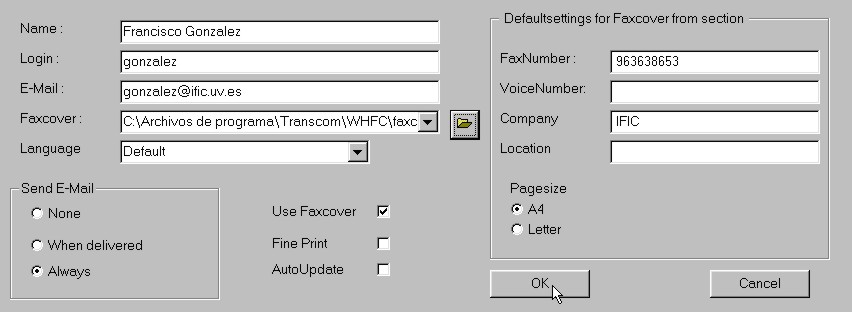
- Ya esta todo listo para enviar Faxes.
¿Como enviar un Fax?:
- Desde el programa donde tengáis escrito el Fax (Word, Power Point, etc.) imprimir cambiando la impresora de salida a FAX (o el nombre que se le haya dado). Por ejemplo en WORD sería:

- Después de pulsar Aceptar saldrá la siguiente pantalla.
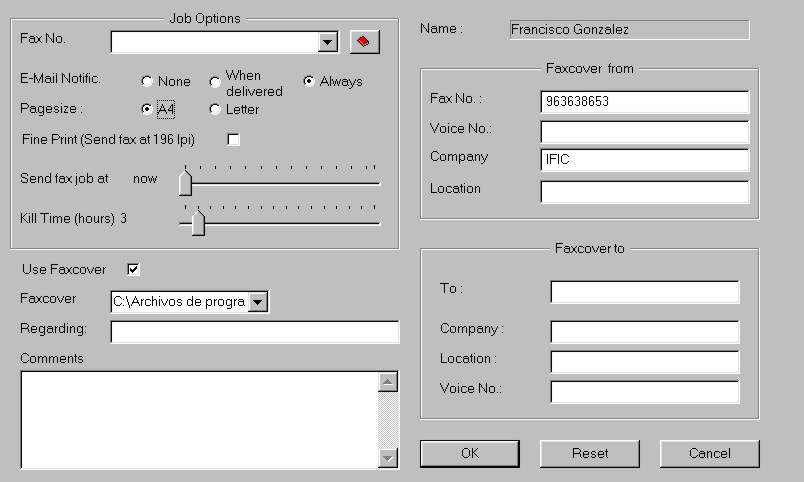
- Poner el numero de teléfono al que se quiere
enviar el fax (Fax No.) y a poder ser en formato standard: "+" "código de
pais" "numero de teléfono" (por ejemplo +34963638653) y los campos del
To, Company Regarding, y Comments para que aparezcan en el
Faxcover. Pulsar OK y el fax será enviado.
¿Como recibir un Fax?:
- Se han de enviar al numero de teléfono
96-3638653 y saldrán impresos por evalp3
(Lab. Altas Energias) y por lwific2 (Secretaria IFIC, edf. Paterna).